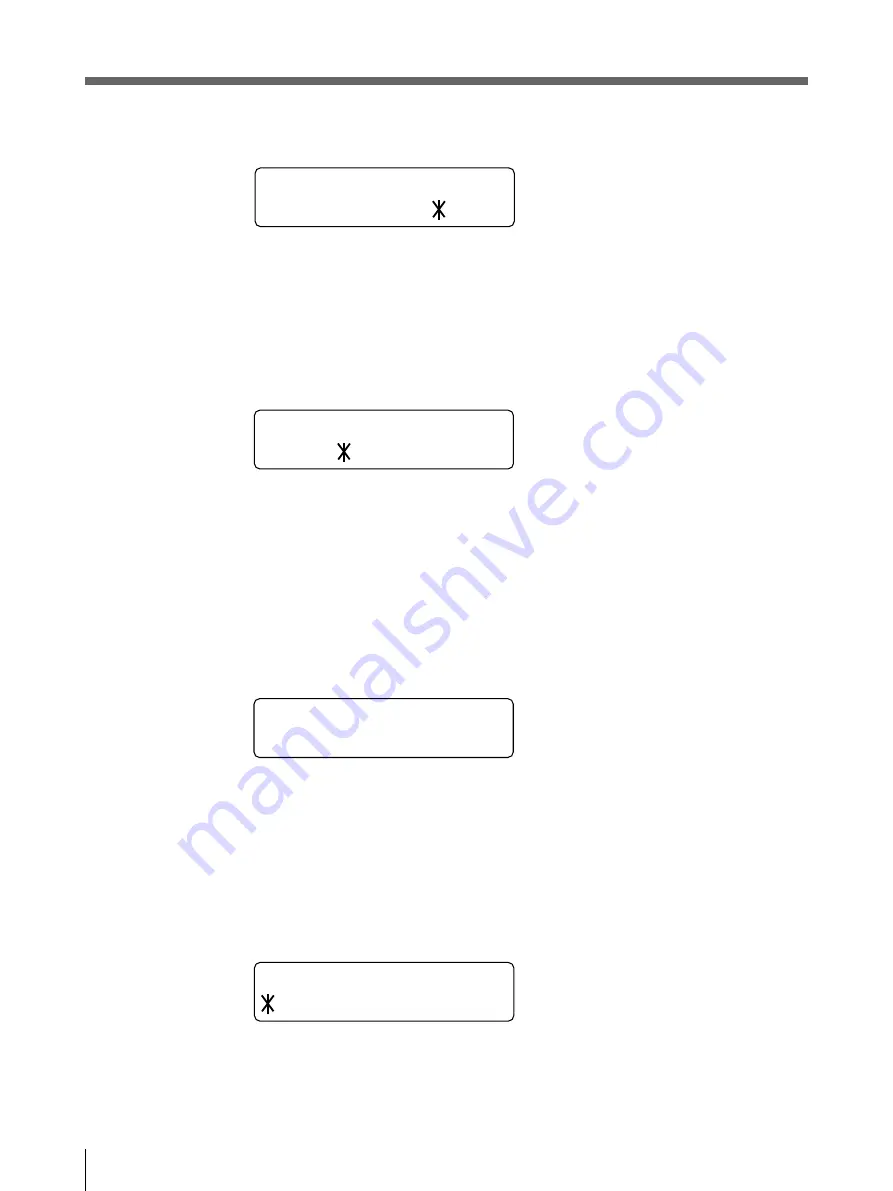
36
設置と調節
AUTO PRINT
マルチピクチャーモードで、自動的にプリントするかしないかを設定します。
ON:
選択したマルチピクチャーモードに対応する数の画像を取り込むとCOPYボタンを押さずに、
自動的にプリントします。
OFF:
COPYボタンを押してプリントします。
AUTO SCAN
i
オートスキャンモードを設定します。
ON:
オートスキャンモードが設定され、プリンターは、自動的に入力信号の種類に合わせてプリント
範囲を設定します。
OFF:
オートスキャンモードをON からOFFに切り換えたときは、切り換える前のオートスキャンモー
ドが ON の状態で判別された信号の設定が保持されます。入力信号が VTR 信号などで同期の乱
れる心配のある場合は、この設定で行うことをおすすめいたします。
SCAN INPUT
EXEC ボタンを押すと、現在入力されている信号に対してスキャンを行い、その入力信号に対し
て、下に示す 7 つの項目について初期設定を行います。入力信号を切り換えてプリントする場合
は、必ず SCAN INPUT サブメニューを表示させ EXECボタンを押してください。
初期設定が行われる項目は、IMAGE SIZE、MULTI PICTURE、ASPECT ADJUST、H-SHIFT、
H-SIZE、V-SHIFT、V-SIZE の7 項目です。
PIXEL DENSITY
印画ライン密度を選択します。
STANDARD: 通常はこの設定にします。
HIGH: プリント画の印画ライン密度を高密度にしなめらかな画質にします。ただし、STANDARDに
くらべプリントのスピードが遅くなります。
本機を使用状況に合わせる ー メニューで行う調節と設定(つづき)
A U T O P R I N T
ON /
O F F
A U T O S CA N
ON /
O F F
S C A N I NP U T
<
E X EC
>
P I X E L D E N S I T Y
S T A ND ARD /
H I GH
Содержание UP-980
Страница 204: ...Sony Corporation Printed in Japan ...






























